PAL方式のDVD/ビデオをNTSC方式のみのプレーヤーで再生しようとすると、再生に互換性がない場合があります。これは、両方のフォーマットが異なるフレームレートと解像度を使用しているためです。PAL方式を変換できますか? PALからNTSCへ NTSCベースのシステムやプレーヤーと互換性を持たせるために、PALコンテンツをNTSC対応のビデオに変換する2つの方法をご紹介します。これにより、互換性の問題を生じることなく、あらゆる地域でDVDやビデオを楽しむことができます。

パート1。 PALとNTSCとは何か
PAL(Phase Alternating Line)とNTSC(National Television System Committee)は、2つの主要なアナログテレビ方式です。これらの方式はテレビ信号を放送し、地域ごとのビデオ再生規格を規定しています。以下で、これらについて詳しく説明します。 NTSC と PAL 違いを理解するのに役立ちます。
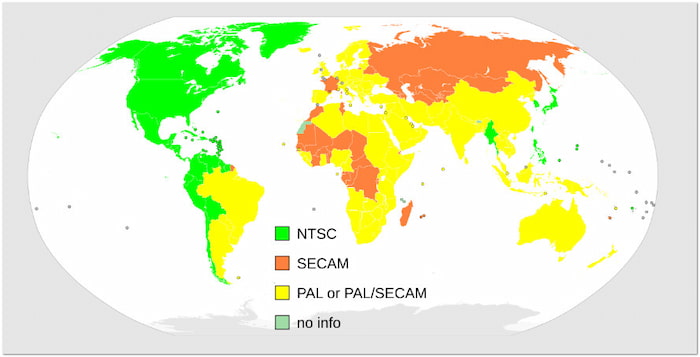
PAL(位相交番線方式)
パル 多くのヨーロッパ諸国で採用されているアナログビデオ規格です。625本のインターレース走査線を含み、毎秒25フレームで動作します。標準解像度では、720×576ピクセルの解像度でビデオを表示します。色彩精度と解像度の点で高画質ですが、フレームレートが低いため、動きの速いシーンは滑らかに見えません。
NTSC(全米テレビジョン方式委員会)
NTSC NTSCは、全米テレビジョンシステム委員会(NTSC)が策定したアナログ放送規格です。画像は525本のインターレース走査線で構成され、毎秒29.97フレームで表示されます。NTSCの標準精細度は最大720×480ピクセルで、PALよりもわずかに低いため、色と画質の低さが批判されてきました。
| パル | 対 | NTSC |
| ヨーロッパ、アフリカ、アジアの大部分、南アメリカ、オセアニア | 地域 | 北米、南米の一部、アジアの一部地域 |
| 25fps | フレームレート | 29.97fps |
| 720×576 | 解像度(SD) | 720×480 |
| より安定した正確な色 | 色の安定性 | 精度が低い |
| 少し途切れる | モーション | よりスムーズな動き |
| 高解像度 | 画質 | 低解像度 |
| 50Hz | 電源互換性 | 60Hz |
| アナログテレビ、放送システム、国際ビデオメディア | 応用 | アナログテレビ、従来のビデオフォーマット、地域限定DVD |
パート2。 Blu-ray Master Video Converter UltimateでPALをNTSCに変換する
の ビデオコンバーター究極、によって選ばれました ブルーレイマスターは、フル機能のマルチメディア変換ソフトウェアです。Windows 11/10/8/7およびmacOS 10.12以降に対応しています。PALからNTSCへの変換を含む高度なビデオフォーマット変換に対応しています。PAL形式のDVD/ビデオファイルを読み込み、NTSCまたは500以上の他のフォーマットに変換できます。
さらに、エンコーダ、フレームレート、解像度などのプロファイル設定を変更して、高品質な変換を実現できます。何より素晴らしいのは、PAL方式に暗号化されたコピープロテクトを効率的に回避して変換を完了できることです。さらに、字幕の調整、オーディオトラックの追加、不要なクリップのトリミングなどを行うためのエディターも内蔵されています。
Video Converter Ultimate を使用して PAL ビデオを NTSC ビデオに変換する方法は次のとおりです。
ステップ1。Blu-ray Masterが選んだVideo Converter Ultimateを無料でダウンロードして始めましょう。メディア変換ソフトウェアをコンピュータにインストールし、インストールプロセスを完了してください。インストールが完了したら、Video Converter Ultimateを起動してください。
無料ダウンロード
Windowsの場合
安全なダウンロード
無料ダウンロード
macOS用
安全なダウンロード
ステップ2。開くとすぐにコンバータタブが表示されます。クリックして +ファイルを追加 左上のナビゲーションで「PALファイル」を選択し、ソフトウェアにPALファイルを読み込みます。また、プルダウンメニューをクリックして「フォルダを追加」を選択すると、1つのフォルダにまとめられた複数のファイルを読み込むことができます。
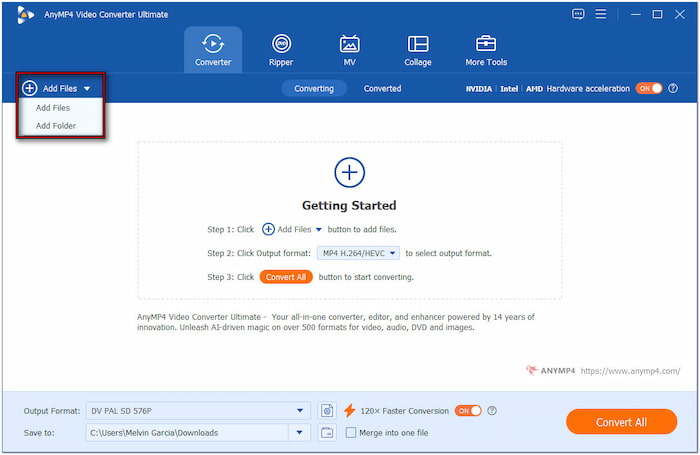
ステップ3。出力フォーマット欄に進み、ビデオカテゴリーを選択します。フォーマットをスクロールしてDVを選択し、クリックします。 NTSC SD 480P 品質プリセットとして を選択してください。高画質で変換するには、「カスタムプロファイル」をクリックして出力プリセットを変更します。エンコーダーをNTSC_DVに変更し、フレームレートを29.97fpsに設定し、解像度を720×480に設定します。
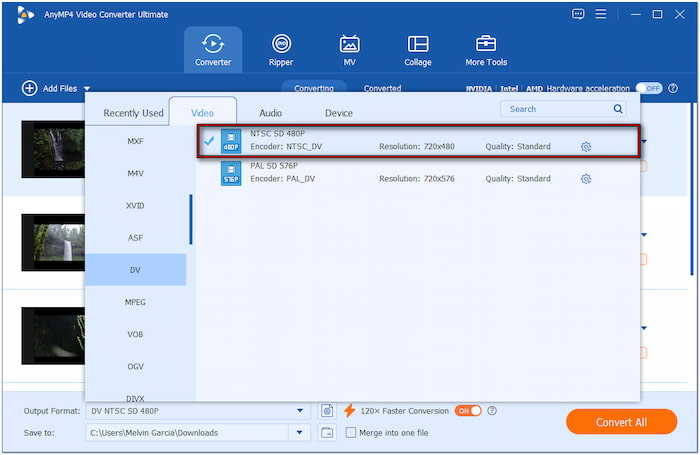
ステップ4。「保存先」プルダウンメニューをクリックし、「参照&フォルダを選択」を選択して出力ディレクトリを指定します。右上のナビゲーションに移動し、「ハードウェアアクセラレーション」をオンにすると、ロスレス変換が120倍高速になります。設定が完了したら、 すべて変換 変換を開始します。
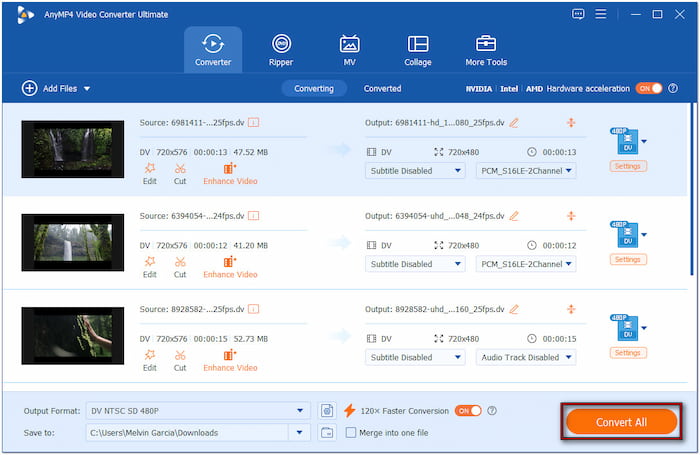
Blu-ray Masterが推奨するビデオコンバーターフォーマットは、PALからNTSCへの効率的な変換ソリューションを提供します。NTSCは解像度とフレーム安定性が低いため、「ビデオエンハンスメント」機能を使用してビデオ解像度を向上させることができます。さらに、ビデオ効果の最適化、ビデオノイズの低減、手ぶれ補正も可能です。
パート3。 Wondershare UniConverterでPALをNTSCに変換する
Wondershare ユニコンバーター PALを変換できるプレミアムビデオ処理ソリューションです。 NTSC形式PAL形式のビデオファイルを、NTSCを含む1,000種類以上のビデオ・オーディオ形式に変換できます。デジタル形式に加えて、デジタルメディアファイルをデバイスプリセットへの変換もサポートしています。Apple、Samsung、Huawei、HTC、Googleなどの人気ブランドにも対応しています。
ステップ1。デフォルトでは、ソフトウェアは「ホーム」セクションに移動します。「コンバーター」セクションに切り替え、「+ファイルを追加」プルダウンメニューをクリックし、「ビデオを追加」を選択します。ローカルフォルダからPALビデオファイルを選択し、「開く」をクリックして読み込みます。
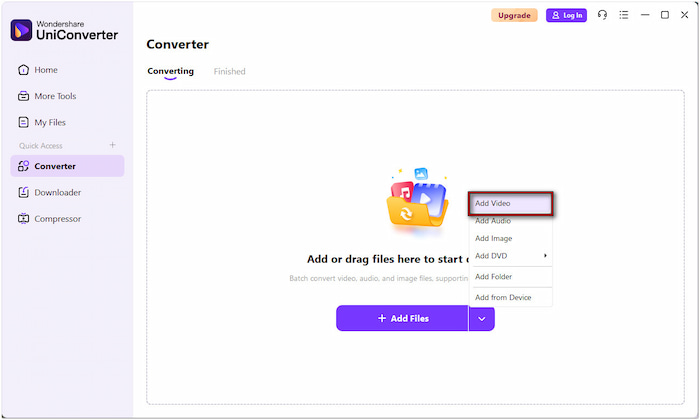
ステップ2。「変換先」欄に、デフォルトのフォーマットがMP4になっているのが確認できます。これをクリックして利用可能なフォーマットにアクセスし、「ビデオ」カテゴリを選択します。 暴力 左側のナビゲーション ペインで形式を選択し、品質プリセットとして SD 480P を選択します。
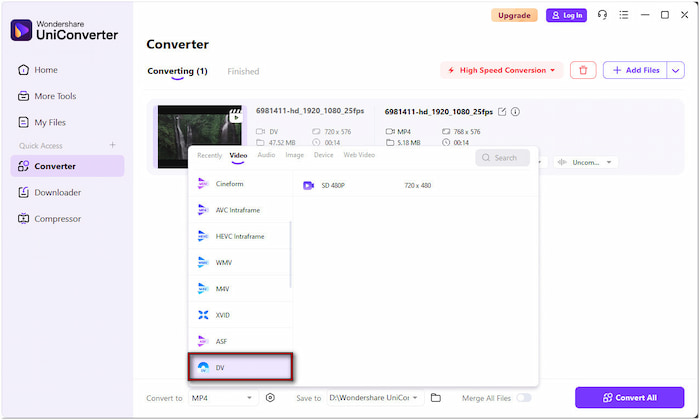
チップ
出力プリセットを設定するには、「プロファイル」フィールドの横にある「設定」ボタンをクリックします。エンコーダーとして「NTSC dv」を選択し、フレームレートを29.97 fpsに変更し、ビットレートを「自動」に設定します。
ステップ3。「保存先」フィールドの横にある「フォルダ」ボタンをクリックして保存先を指定します。アップロードしたファイルにカーソルを合わせ、 変換する または すべて変換 ボタンをクリックします。この操作により、PALビデオファイルがDV形式に変換され、NTSC DV形式でエンコードされます。
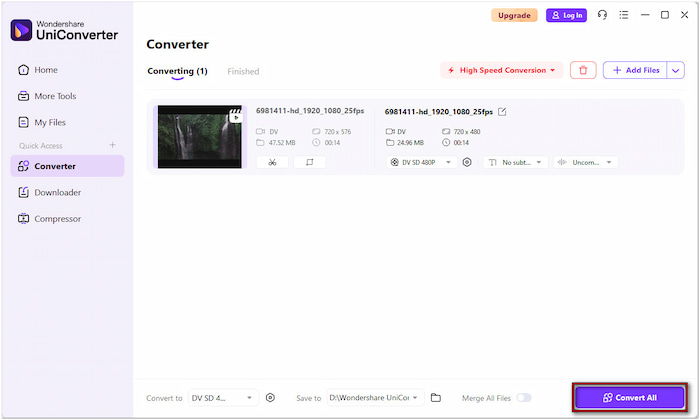
Wondershare UniConverterは、PALをNTSC形式に変換する強力なツールであることは間違いありません。しかし、試用版には多くの制限があります。ちなみに、動画の3分の1しか変換できません。さらに、PALからDV形式への完全変換も制限されています。
結論
PALからNTSCへの変換は、異なる地域でビデオを再生するための実用的なソリューションです。NTSCのみのデバイスで互換性の問題に直面している場合は、適切な変換ソフトウェアを使用することで問題を解決できます。Blu-ray Masterが選んだVideo Converter Ultimateは、PALビデオをNTSC形式に簡単に変換できます。これにより、ビデオコンテンツは高品質で、あらゆるデバイスとの互換性を確保できます。バッチ処理、カスタマイズ可能な設定、そして高速で高品質な出力を提供します。
Blu-ray Masterのその他の情報


